Revo Uninstaller를 사용하여 Windows 10 Apps를 제거하는 방법

개별 Windows 10 앱을 제거하면 시간이 많이 걸리고 지루할 수 있습니다. 그러나 우리가 선호하는 제거 프로그램 유틸리티 인 Revo Uninstaller에는 이제 더 쉽게 만들 수있는 섹션이 포함되어 있습니다.
Revo Uninstaller는 우리가 가장 좋아하는 유틸리티 중 하나입니다그것은 꽤 오랫동안 주변에 있었다. 컴퓨터의 모든 소프트웨어를 완전히 제거해야 할 때 권장되는 유틸리티입니다. 예를 들어, 앱의 기본 제거 프로그램 인 iTunes를 사용하면 앱의 코드 및 임시 파일이 많이 남아 있습니다. 남은 부분은 하드 드라이브의 공간을 차지하며 때로는 다른 앱과 충돌합니다. 시스템이 불안정해질 수 있습니다.
Revo Uninstaller는 이전 버전의Windows 또는 맬웨어를 수동으로 제거 할 때 Ghacks에서 처음 발견 한 무료 버전에 새로 추가 된 기능은 Windows 10 앱을 제거 할 수 있다는 것입니다.
이전에 Windows 10 앱을 수동으로 제거하는 방법을 설명했습니다. 그들 대부분과 함께, 당신은 단지 윈도우 키 시작 메뉴를 불러옵니다. 그런 다음 더 이상 원하지 않는 앱을 마우스 오른쪽 버튼으로 클릭하고 메뉴에서 "제거"를 선택하십시오.
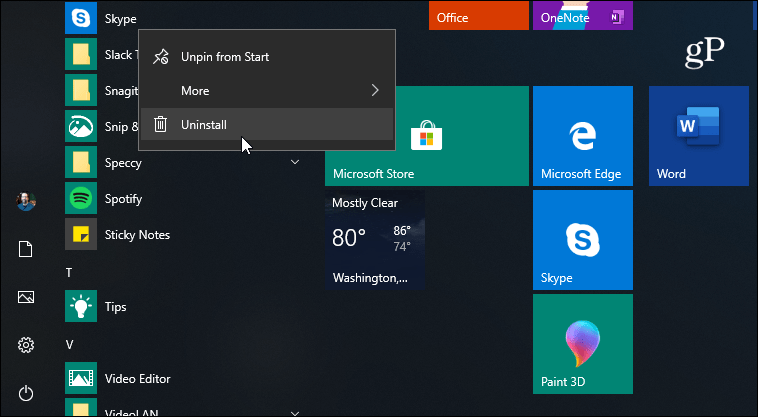
그러나 Revo Uninstaller를 사용하여 기존 앱 및 프로그램을 제거하는 경우이 새로운 기능에 감사합니다. 사용 방법은 다음과 같습니다.
Revo Uninstaller를 사용하여 Windows 10 Apps 제거
Windows 10 앱을 제거하는 방법그러나 성가신. Revo Uninstaller는 관리하기 쉽도록 모두 하나의 열에 나열합니다. 파일 탐색기와 유사하게 크기, 유형, 설치 날짜 및 기타 기준으로 정렬 할 수 있습니다. 그런 다음 목록에서 Windows 10 앱을 마우스 오른쪽 버튼으로 클릭하고 메뉴에서 "제거"를 선택하십시오.
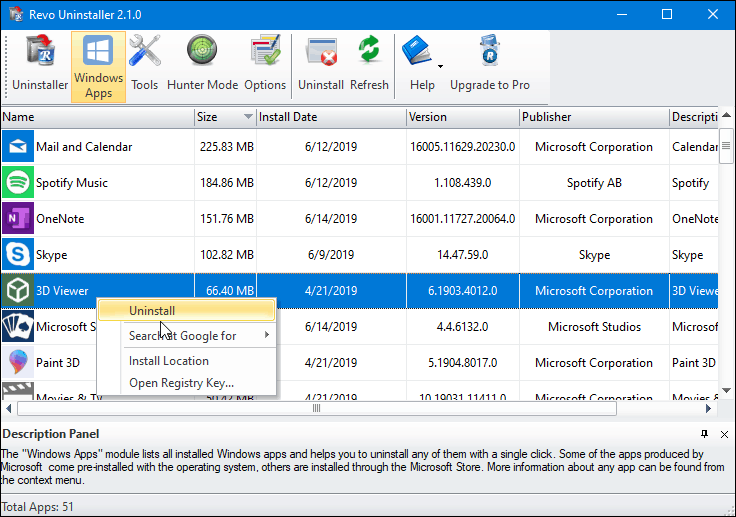
다른 데스크톱 프로그램을 제거하는 것과 마찬가지로 Revo는 앱을 제거하고 남은 부분을 스캔하기 전에 복원 지점을 만듭니다.
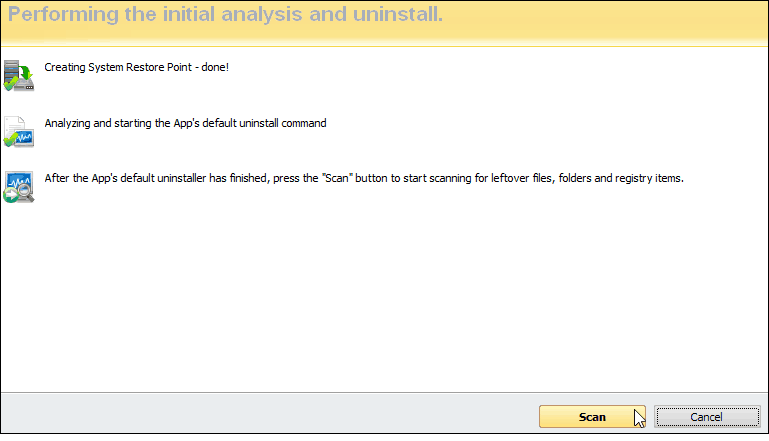
그 후 앱을 제거하고프로그램의 남은 부분 목록은 다양한 디렉토리에 퍼져 있습니다. 또한 남은 레지스트리 키 목록을 제공하여 삭제할 수 있습니다.
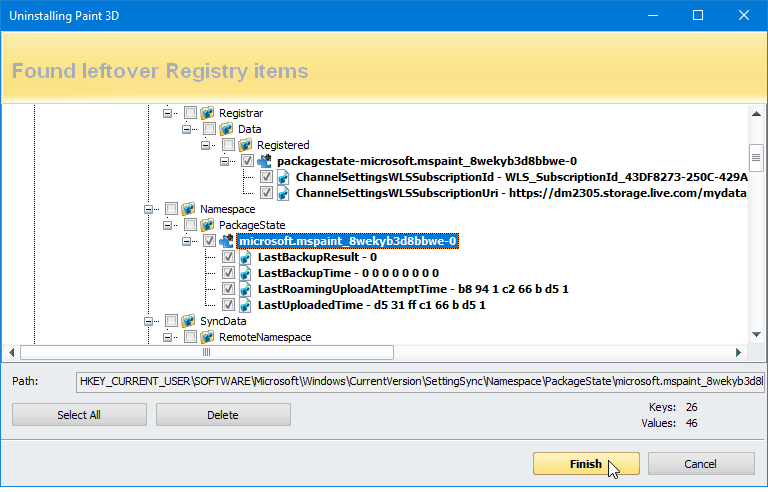
Revo Uninstaller의 무료 버전은 대부분의 사용자에게 적합합니다. 그러나 남은 정크를 제거하기위한 추가 기능이 필요한 경우 Revo Uninstaller Pro를 확인해야합니다.
또 다른 무료 PC 유지 관리 유틸리티 인 CCleaner의 팬이라면이를 사용하여 Windows 10 앱을 제거 할 수도 있습니다.










코멘트를 남겨주세요